این مطلب را با دوستان خود به اشتراک بگذارید

فهرست مطالب
پورتهای لپ تاپ کارایی بسیار زیادی دارند، از متصل کردن کیبورد و موس گرفته تا متصل کردن هارد اکسترنال و فلش مموری و در نهایت گوشی و دیگر وسایل. در برخی از مواقع پس از خرید کامپیوتر یا لپ تاپ یک یا چند پورت کارایی خود را از دست میدهند و دیگر نمیتوانید به آنها وسیلهای را متصل کنید. در ادامه این مطلب قصد داریم علت کار نکردن پورت usb لپتاپ و البته روش حل آن را توضیح دهیم.
برای خرید لپ تاپ و خرید کامپیوتر در برندهای مختلف، میتوانید روی فروشگاه تکنولایف حساب کنید.
در صورت کار نکردن پورت usb کامپیوتر یا لپ تاپ، در اولین اقدام حتما یکی از پورتهای دیگر را نیز بررسی کنید. این کار باعث میشود شما به این موضوع پی ببرید که مشکل مربوط به یکی از پورتها است تا کل پورتها. همچنین در ادامه پیشنهاد میکنیم دستگاهی که در حال اتصال آن هستید یا سیم رابط را نیز عوض کنید تا از خرابی پورت مطمئن شوید.

گاهی یک مشکل نرم افزاری کوچک باعث کار نکردن پورت لپتاپ میشود و در چنین حالتی ریاستارت کردن یا همان خاموش/روشن لپ تاپ یا کامپیوتر بهترین گزینه است.
هر سیستم عاملی به آپدیت نیاز دارد تا بتواند بدون مشکل به عملکرد خود ادامه دهد و این گفته در مورد ویندوز یا macOs نیز صدق میکند. اگر ویندوز ۱۰ دارید به تنظیمات و سپس بخش Update & Security مراجعه کنید و Windows Update را بزنید. در صورتی که سیستم شما دارای ویندوز ۱۱ است باید به تنظیمات و Windows Update بروید و install now را بزنید.
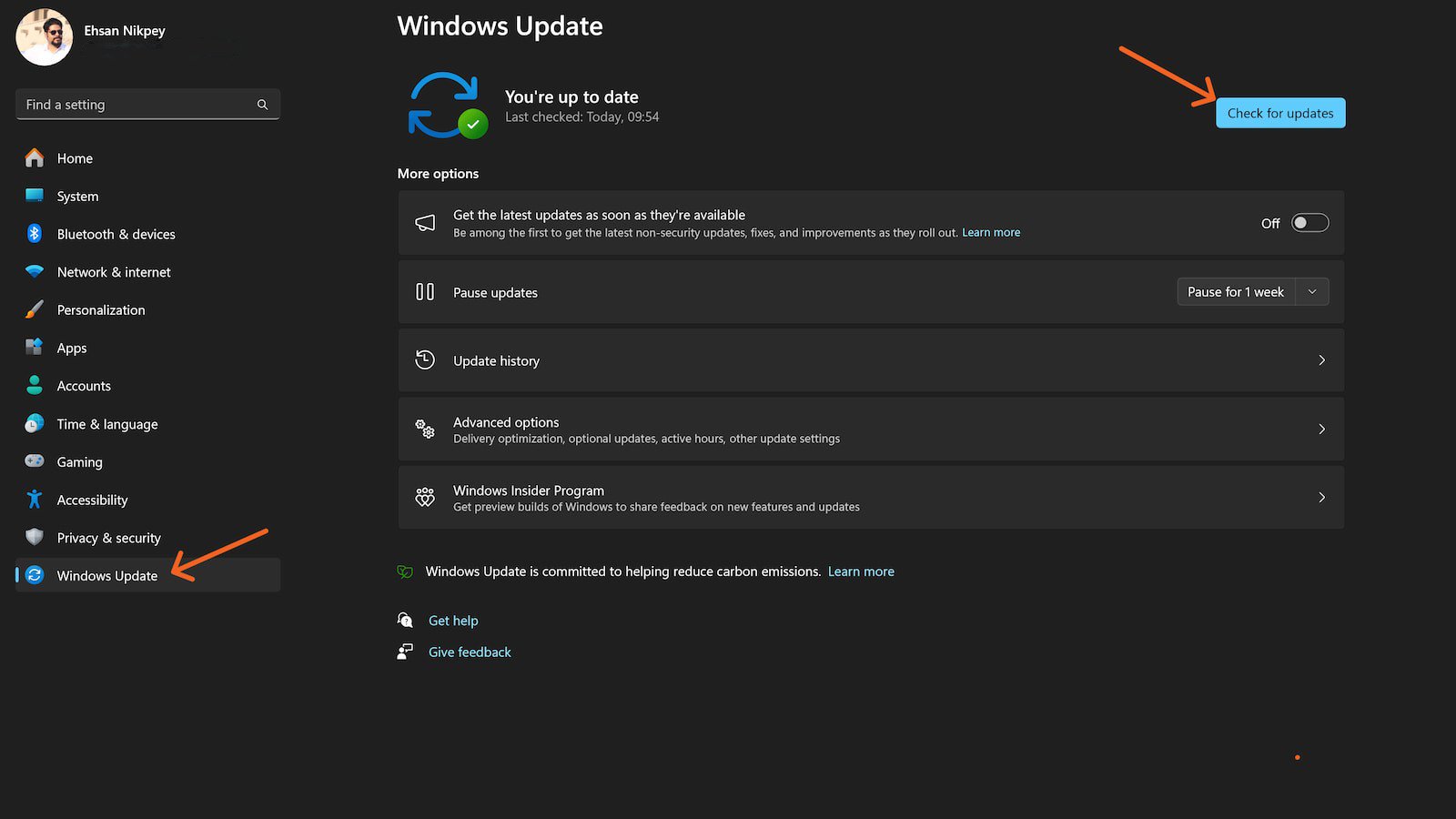
اگر از مک بوک با سیستم عامل مک او اس Monterey یا قدیمیتر استفاده میکنید برای آپدیت کردن لپ تاپ خود کافیست به System Preferences بروید و به روی Software Updates کلیک کنید. اگر مک او اس Ventura یا جدیدتر دارید هم باید به System Settings بروید و از بخش General گزینه Software Update را انتخاب کنید.
پورتهای USB با درایورهای این بخش کنترل شده و گاهی مشکل در این قسمت باعث کار نکردن پورت کامپیوتر میشود. برای دسترسی به این بخش به روی منوی استارت کلیک راست کنید و Device Manager را بزنید. به پایین اسکرول کنید تا به Universal Serial Bus controllers برسید و به دنبال USB Host Controller بگردید.
به روی این گزینه کلیک راست کرده و Uninstall device را بزنید. اگر چند بخش با نام USB Host Controller دارید، برای همه آنها این کار را انجام دهید. پس از کامل شدن Uninstall شدن این قسمت لپ تاپ یا کامپیوتر را ریاستارت کنید. پس از روشن شدن سیستم این قسمت به صورت خودکار جایگزین میشود تا مشکل برطرف شود.
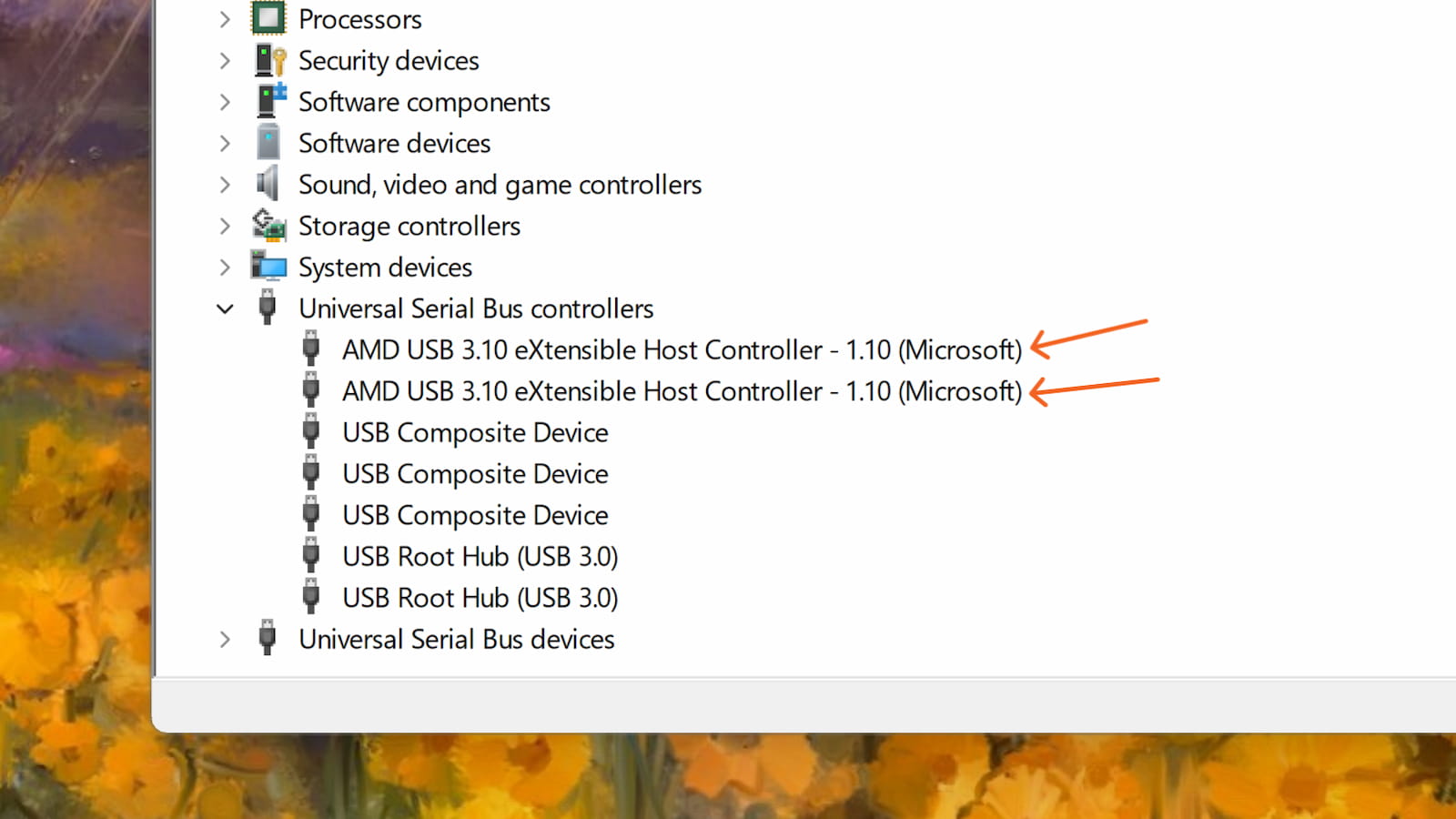
اگر خرید لپ تاپ شما از برند اپل است باید مراحل متفاوتی را برای مک بوک پشت سر بگذارید. شما در مک بوک باید بخش System Management Controller یا SMC را ریست کنید. در حالت اول اگر مک بوک شما دارای تراشه خود اپل است تنها باید آن را ریاستارت یا خاموش/روشن کنید.
اما اگر از مک بوک با تراشه T2 اپل استفاده میکنید باید مراحل زیر را برای ریاستارت SMC پشت سر بگذارید.
برای خرید تبلت از تکنولایف، تنها کافی است روی لینک کلیک کنید.
یکی از علت کار نکردن موس لپ تاپ را میتوانیم همین بخش بدانیم. در ویندوز قابلیتی به نام USB Selective Suspend دیده میشود. این ویژگی کمک میکند تا USB زمانی که هیچ چیز به آن متصل نیست به حالت غیر فعال در بیاید تا در مصرف شارژ صرفه جویی شود. این قابلیت اما گاهی به درستی کار نمیکند و باعث از کار افتادن پورت usb در ویندوز 10، 11 و حتی 7 میشود.
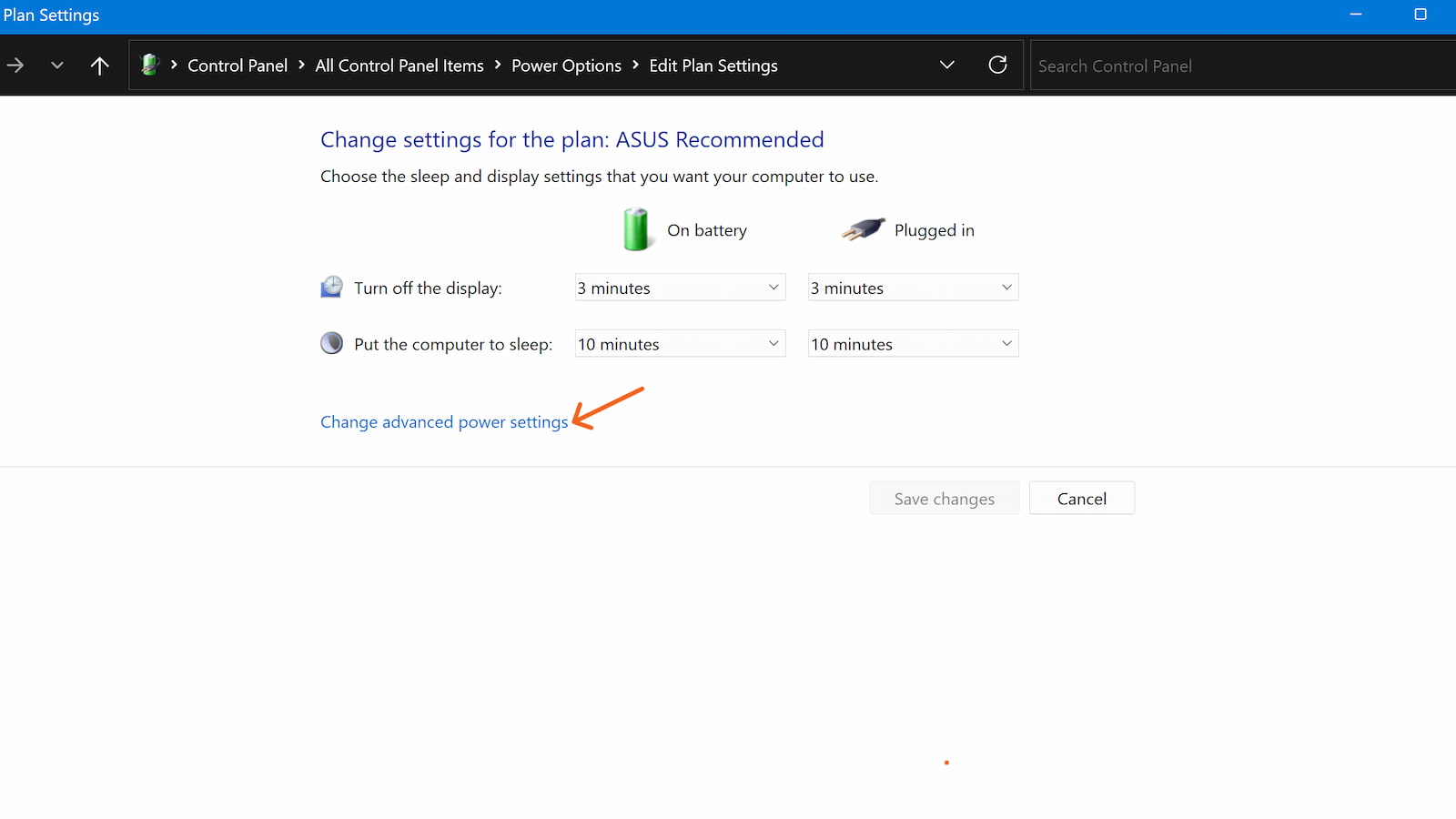
برای خاموش کردن این قابلیت باید عبارت Edit Power Plan را در سرچ پایین صفحه جستجو کرده و Change advanced power settings را بزنید. بخش USB Settings را پیدا کرده و به دنبال USB selective suspend setting باشید. گزینه مقابل On battery و Plugged in را خاموش کنید.
در این مطلب توضیح دادیم که از کار افتادن usb لپ تاپ asus یا هر برند دیگری به چه دلیلی رخ میدهد و راه حل کردن آن چیست. در واقع وصل نشدن موس و کیبورد در برخی از مواقع به دلیل همین مشکل در پورت USB رخ میدهد ولی کار نکردن کیبورد لپ تاپ میتواند دلایل دیگری نیز داشته باشد.
شما در صورت خراب شدن یک یا دو پورت از لپ تاپ یا کامپیوتر خود میتوانید در نهایت به سراغ خرید هاب USB بروید و از این طریق درگاههای سیستم را افزایش دهید. خرید این هابها به خصوص برای مک بوکها که درگاههای محدودتری دارند پیشنهاد میشود.
علت کار نکردن پورت usb در ویندوز 7، 10 یا 11 چیست؟ این اتفاق میتواند دلایل مختلفی داشته باشد، از مشکل نرم افزاری و ایراد در درایورها گرفته تا مشکل فیزکی و مثلا گرد و خاک گرفتن پورتها.
روش حل کردن مشکل USB سیستم چیست؟ در مطلب روشهای فیزیکی و البته نرم افزاری حل این مشکل را توضیح دادهایم.

بررسی گوشی سامسونگ اس ۲۴ اولترا به همراه تست گیمینگ و کیفیت دوربین ها